Skype är en multiplattform, populär och vanligt förekommande kommunikationsapplikation över hela världen. Med Skype kan vi ringa gratis röst- och videosamtal och ansluta till olika människor. Dessutom ger det skärmdelning, snabbmeddelanden och fildelningsalternativ. Skype är inte tillgängligt i förvaret eftersom det inte är en app med öppen källkod. Vi kan hämta och installera skype med Debian Package, snap och Ubuntu Software Center.
Installera Skype på Ubuntu 20.04 från Debianpaketet
Öppna terminalen och ladda ner Skype officiella Debianpaket med wget-kommandot enligt följande:
$ wget https: // go.skype.com / skypeforlinux-64.deb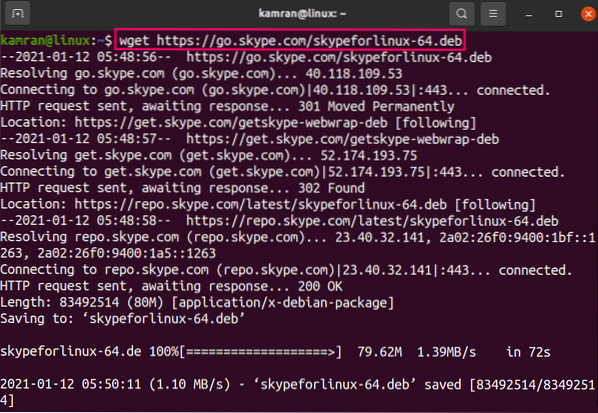
Uppdatera sedan apt-cachen eftersom det är tillrådligt att göra det innan du installerar något nytt program:
$ sudo apt uppdatering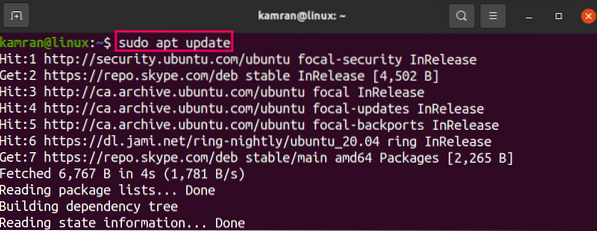
Skriv nu kommandot nedan för att installera Skype med kommandot:
$ sudo apt installation ./ skypeforlinux-64.deb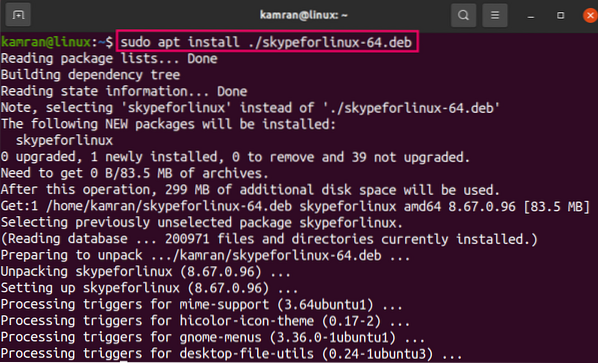
Skype-arkiv läggs till systemet under installationen. Du kan uppdatera Skype-versionen genom att uppdatera och uppgradera systemet med kommandona:
$ sudo apt uppdatering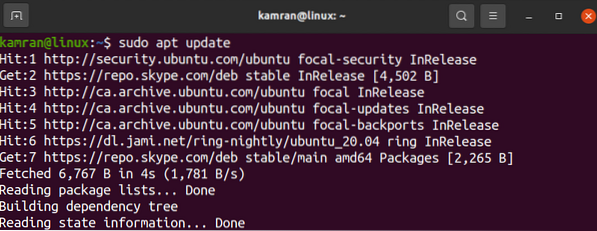

Installera Skype på Ubuntu 20.04 via snap
Snap är en pakethanterare och underhåller relaterade beroenden och senaste versioner av applikationer. Skype är tillgängligt via snap som ett snap-program. Skriv kommandot nedan för att installera Skype via snap:
$ sudo snap install skype --classic
Verifiera Skype-installationen med kommandot:
$ sudo snap info skype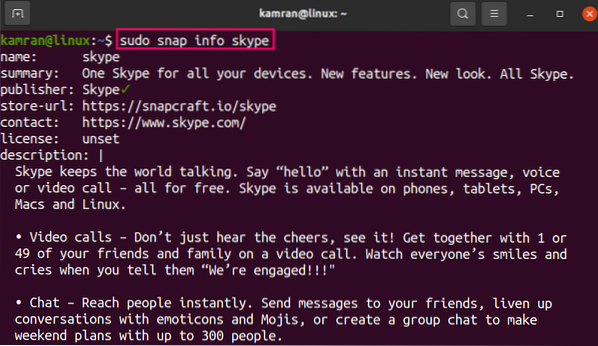
Installera Skype på Ubuntu 20.04 från Ubuntu Software Center
Metoderna som nämns ovan använder kommandoraden för Skype-installation. Om du vill installera Skype med det grafiska användargränssnittet är det den rekommenderade metoden.
Öppna Ubuntu-programvaran från applikationsmenyn.

Sök i Skype i sökrutan.

Välj Skype-applikationen och klicka på 'Installera'.''
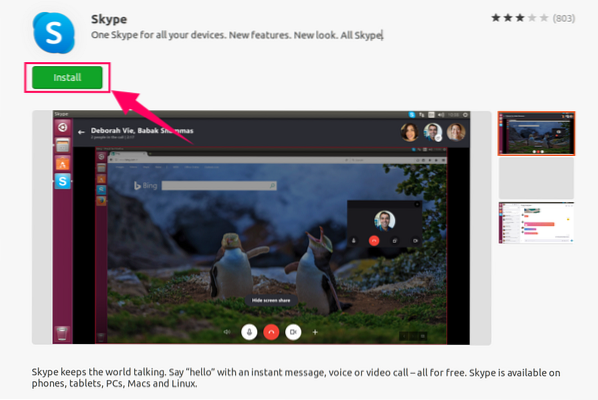
Ange autentiseringslösenordet och installationen startar.
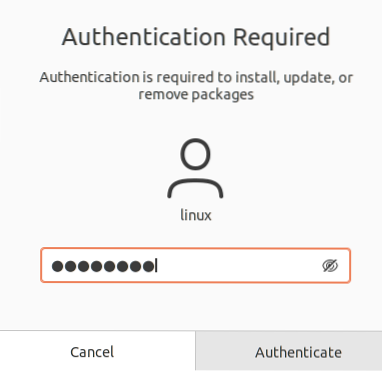
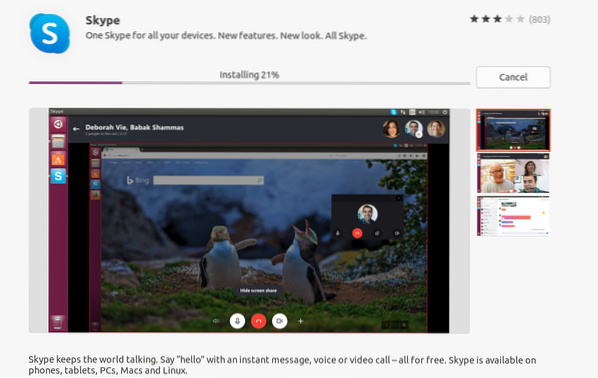
Starta och använd Skype-applikationen
Öppna Skype-applikationen från applikationsmenyn.

Klicka på "Let's go" på välkomstskärmen
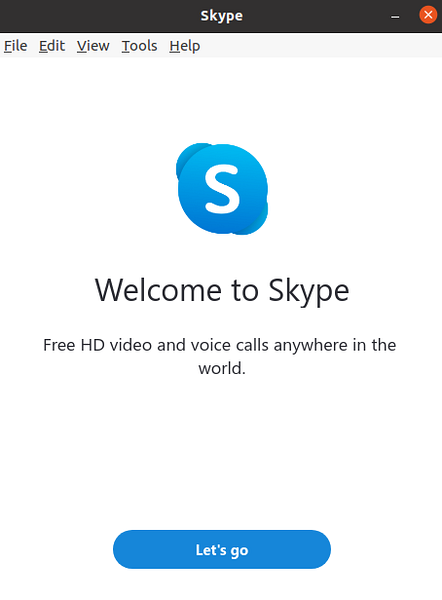
Logga sedan in med ett befintligt konto eller skapa ett nytt konto.
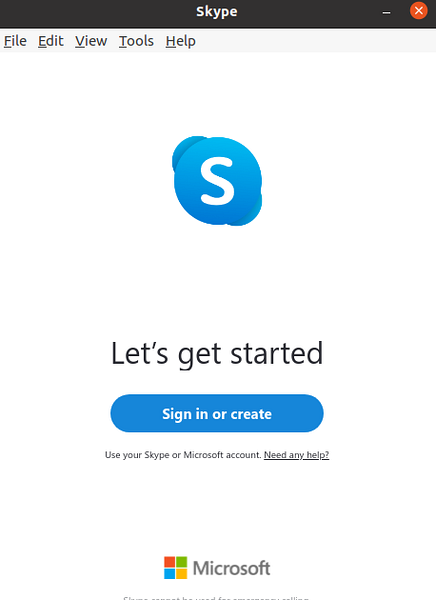
Testa ljudet om du vill, välj mikrofon och klicka på 'Fortsätt'.
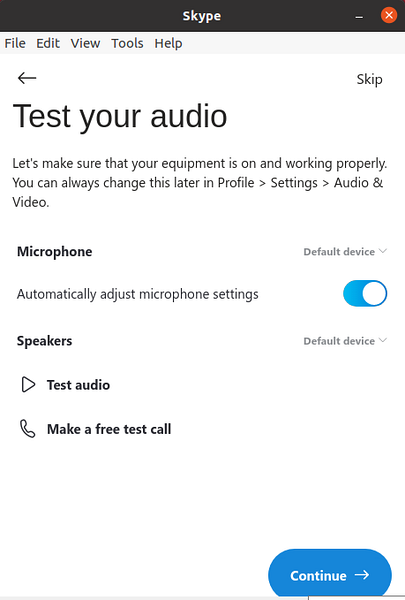
Skype är klart för användning.
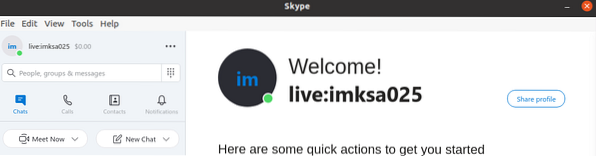
Slutsats
Skype är ett användbart program för att skicka meddelanden, skärmdelning och filer samt ringa video- och ljudsamtal. Det är gratis och vi kan installera det på Ubuntu 20.04 från Debian-paketet, snap och Ubuntu Software Center.
 Phenquestions
Phenquestions


